Produkty Apple fungují dobře s ostatními produkty Apple, ale méně s Windows nebo Linux. Pro Windows PC pro sdílení souborů s Mac nebo pro produkty, jako jsou tiskárny (obvykle navržené pro Windows), není snadné se připojit k Macu. To je místo, kde přichází služba Bonjour pro Windows 10.
Bonjour, což znamená ve francouzštině ahoj, umožňuje nulovou konfigurační síť mezi různými typy zařízení. Lze jej použít k vyhledání dalších služeb Apple v síti, připojení k zařízením, jako jsou tiskárny (které poskytují podporu Bonjour), přístup ke sdíleným jednotkám a další. Tady je vše, co potřebujete vědět o službě Apple Bonjour.
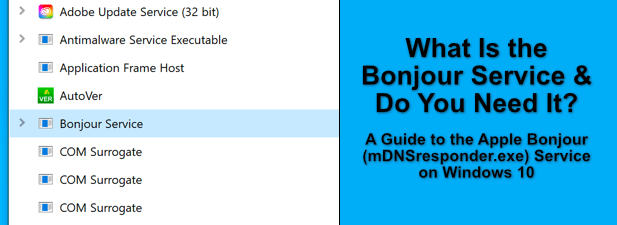
Co je služba Bonjour?
Zařízení Apple se mohou snadno najít , komunikují mezi sebou a obecně fungují s velkým množstvím vzájemného propojení. To je na rozdíl od Windows a Mac, dvou systémů, které nemohou snadno sdílet data nebo služby.
Abychom pomohli překonat tento problém a usnadnili síťovou konfiguraci mezi zařízeními, Apple vytvořil Bonjour, kombinaci řada síťových služeb, která ostatním zařízením umožňuje vyhledávat a komunikovat s produkty Apple.
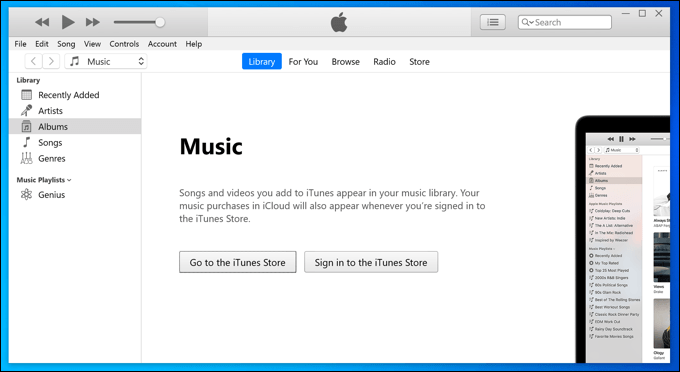
Bonjour je integrován do zařízení Apple, jako jsou Macbooky a iPady, takže na ně nemusíte instalovat nic navíc tyto k využívání služeb Bonjour. U zařízení s Windows však budete muset nainstalovat určitý software Apple (například starší verzi iTunes), abyste získali podporu Bonjour.
Bonjour však není aplikace. Instalace služby Bonjour v systému Windows 10 umožňuje softwaru Apple (a některým aplikacím třetích stran) vyhledávat a komunikovat s dalšími produkty a službami Apple ve vaší síti.
In_content_1 all: [300x250] / dfp: [640x360]->Bonjour podporuje zjišťování síťových služeb Apple (například sdílení souborů), sdílení zařízení (například síťových tiskáren připojených k počítači Mac) a síťové konfigurace (pro správné nastavení sítě s jinými zařízeními Apple) .
Tato podpora závisí na aplikacích, které tyto funkce podporují, protože Bonjour je pouze technologie, která to umožňuje.
Potřebujete službu Bonjour ve Windows 10?
Služba Bonjour (mdnsresponder.exeve Windows) je integrována s některým softwarem Apple pro Windows. Chcete-li usnadnit připojení ke službám a připojeným zařízením, která jsou propojena s produkty Apple, budete pravděpodobně potřebovat nainstalovaný a povolený Bonjour ve Windows 10, aby to fungovalo.

Služba Bonjour však není nezbytná. Pokud ve své síti nemáte produkty Apple, pravděpodobně je nepotřebujete. Jeho deaktivace může zabránit fungování některého softwaru nebo funkcí Apple, ale nebude to mít žádný další dopad na váš počítač. Nejedná se o důležitou systémovou službu, jako je ntoskrnl.exe, takže ji můžete zdarma vypnout.
Můžete ji také zcela odebrat. Odebrání služby Bonjour může způsobit, že některý software Apple přestane fungovat, ale pouze pro starší software. Bonjour již není součástí nejnovější dostupné verze iTunes, zatímco jiný software Apple, který to vyžadoval, například Safari, již není ve Windows podporován.
Používání služby Bonjour ve Windows 10
Služba Bonjour(ve Windows se zobrazuje jako mDNSresponder.exe) není něco, s čím lze přímo komunikovat. Místo toho je Bonjour služba, která pracuje na pozadí a umožňuje ostatním aplikacím a softwaru komunikovat s jinými zařízeními a službami (včetně produktů Apple) v síti.

Chcete-li jej použít, musíte ' Ve vašem PC budu potřebovat nainstalovaný software, který podporuje Bonjour. To je těžší najít, protože zatímco iTunes pro Windows dříve obsahovaly podporu Bonjour, ve verzi pro Microsoft Store (nejnovější dostupná verze) již nejsou k dispozici. Chcete-li to provést, budete si muset nainstalovat starší verzi iTunes.
Můžete také nainstalovat jiný zastaralý software Apple, například Safari, ale nedoporučuje se to. Starší software je obvykle spojen s chybami a bezpečnostními problémy, které by mohly váš počítač vystavit malware.
Apple vytvořil část open-source Bonjour (mDNSresponder.exe), takže můžete být schopni najít podporu integrovanou do dalších aplikací, hardwaru a služeb třetích stran. Proto byla v posledních letech podpora produktů Bonjour integrována do produktů, jako jsou tiskárny.
Zakázání nebo odebrání Bonjour ve Windows 10
Líbí se u všech spuštěných služeb se může služba Bonjour zdát, že využívá vaše systémové prostředky ve Správci úloh systému Windows. K tomu obvykle dojde, pouze pokud je služba používána k připojení k jiným zařízením nebo službám softwarem podporovaným Bonjour.
Pokud si však nepřejete, aby to Bonjour dělal, můžete jej deaktivovat nebo úplně odebrat. Chcete-li zastavit nebo odebrat Bonjour (mDNSresponder.exe) z počítače se systémem Windows, budete muset postupovat podle těchto kroků.
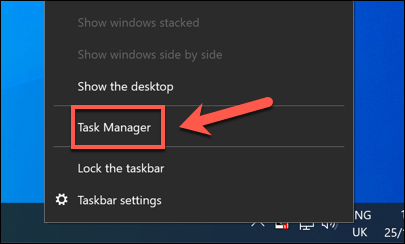

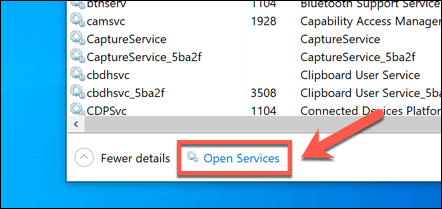
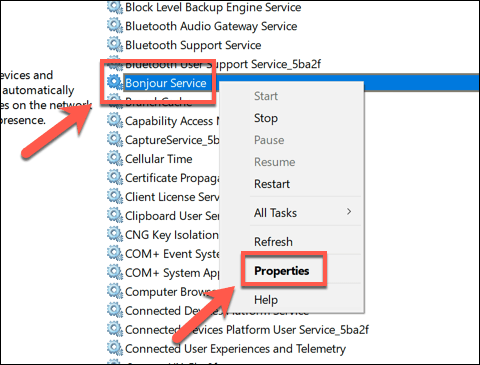
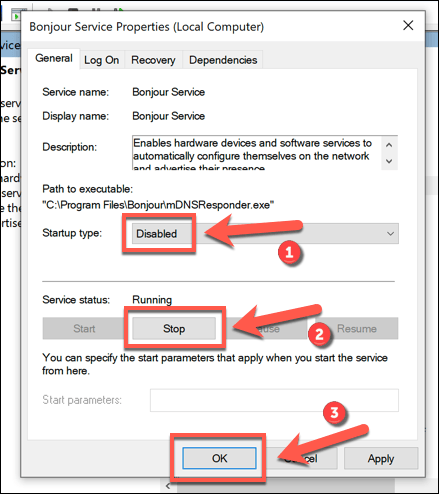

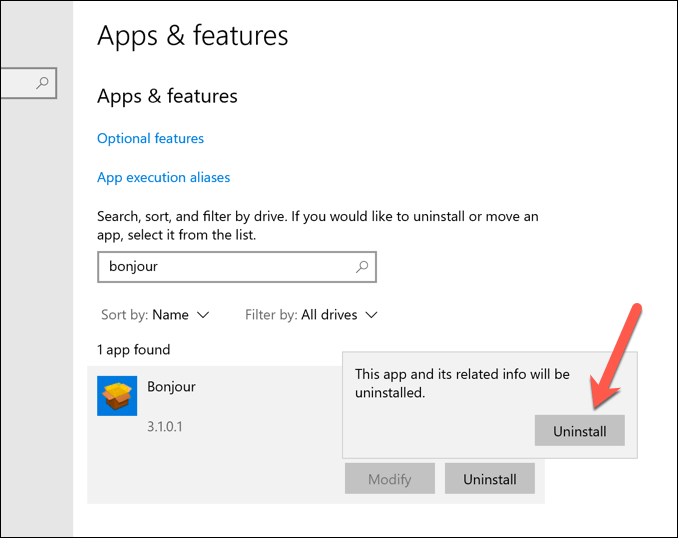
Jakmile je Bonjour odstraněn, můžete je třeba odinstalovat další software Apple, například iTunes, aby bylo zajištěno, že z počítače byly odstraněny všechny stopy technologie Bonjour. Samotná služba Bonjour by však měla být v této fázi odstraněna.
Interakce s Apple Devices ve Windows 10
Se službou Bonjour ve Windows 10, neměli byste si dělat starosti s pokusem o přístup k hudbě, fotografiím a dalším souborům uloženým v zařízeních Apple. Bonjour by vám měl pomoci usnadnit přístup ke službám Apple ve vaší místní síti, ale s lepšími síťovými funkcemi ve Windows 10 možná zjistíte, že to není potřeba.
Bonjour není jediná věc, kterou jste ' Bude potřeba komunikovat mezi zařízeními Windows a Mac. Pokud nemůžete zobrazit další počítače v síti, který obsahuje více než jeden typ operačního systému, možná budete muset problém vyřešit dále tím, že zkontrolujete, zda brána firewall na obou zařízeních neblokuje připojení.